MRT.exeは悪意のあるソフトウェアの削除ツールの略です。, マイクロソフトが提供する、特定のものをスキャンして削除するための無料ユーティリティです。, 普及している マルウェア Windowsシステムから. 導入された 2005, このツールはWindowsコンピュータのバックグラウンドで静かに動作します, 通常、Windows Updateで自動的に更新され実行されます. その主な目的は、主要なウイルス対策ソフトウェアを補完することです, 見逃してしまうかもしれない脅威に対処する.
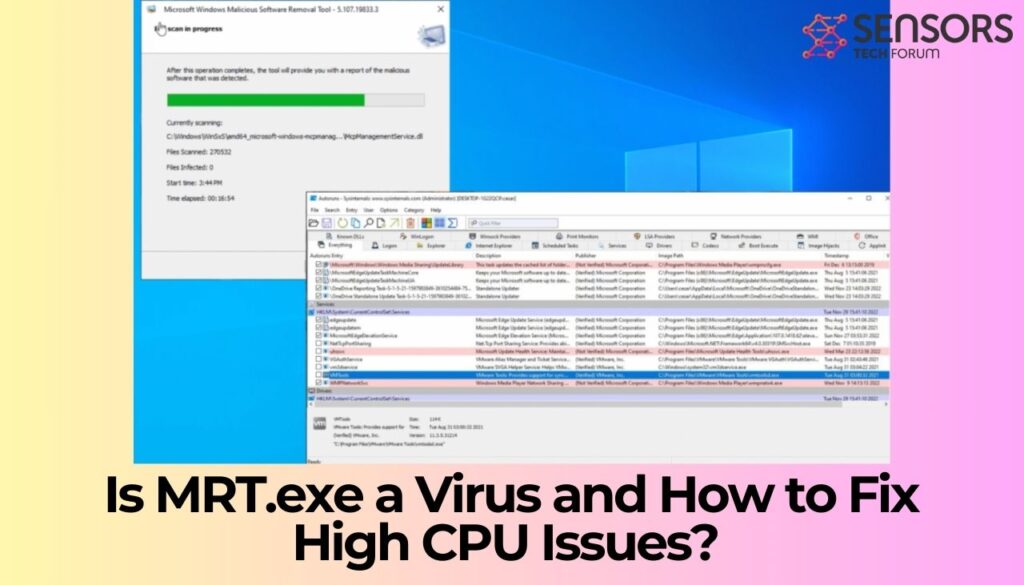
MRT.exe クイック詳細
| 名前 | MRT.exe |
| タイプ | マルウェアに模倣される可能性のある正規の Windows ユーティリティ / トロイの木馬 |
| 取り外し時間 | その周り 15 システムをスキャンして脅威を検出するのに数分かかります |
| 除去ツール |
システムがマルウェアの影響を受けているかどうかを確認する
ダウンロード
マルウェア除去ツール
|
Windows セキュリティにおける MRT.exe の役割
Windowsセキュリティの広範な領域において, MRT.exeは、非常に重要でありながら、しばしば誤解されている役割を果たしている。. 正式にはMicrosoft Windows悪意のあるソフトウェアの削除ツールとして知られています, この実行ファイルは、Windowsコンピュータを蔓延するマルウェアや感染から守るためのMicrosoftの取り組みの重要な部分として機能します。.
MRT.exe とは何ですか、どのように機能しますか?
いくつかの誤解に反して, MRT.exeは本格的なウイルス対策プログラムではありません. この実行ファイルは、よりターゲットを絞ったアプローチの一部です, 特定のものを取り除くことに焦点を当てる, 広く蔓延するマルウェアの亜種. Windows自動更新が有効になっている場合, MRT.exeは毎月更新され実行される, ユーザーの介入を必要とせずに、システムがこれらの既知の脅威に対して定期的にチェックされるようにする.
MRT.exe はコンピュータにとって脅威となるか?
MRT.exe自体は合法で便利なツールですが, 他の実行ファイルと同様に、, かもね 悪意のあるソフトウェアによって模倣または悪用される そのような トロイの木馬 と 暗号通貨マイナー. マルウェアの作成者 有害なソフトウェアをMRT.exeとして偽装することが知られている, 検出と削除を回避しようとする. したがって, MRT.exeは本質的に危険ではないが, この合法的なプロセスを装った実際の脅威によって、そのアイデンティティが乗っ取られる可能性がある。.
正規のMRT.exeプロセスを偽物と区別するため, ファイルの場所と動作を考慮する. 本物のMRT.exeは C:\Windows System32 ディレクトリとスケジュールされた時間にのみ実行する必要があります (通常、アップデート後) または手動で起動した場合. MRT.exeプロセスにより、 CPU使用率が高い または疑わしいディレクトリにある場合は精査が必要です. このような異常はマルウェアの存在を示している可能性がある, 検出を回避するために悪意のあるソフトウェアの削除ツールを装う.
MRT.exeの正当性が疑わしい状況では, 専門的なセキュリティソフトウェアの利用が重要になる. スパイハンター, 例えば, MRT.exe 名を悪用しようとするマルウェアのインスタンスを特定して削除できる包括的なスキャン機能を提供します。.
WindowsセキュリティにおけるMRT.exeの役割を理解し、その重要性を認識する マルウェアによる潜在的な悪用 コンピュータのセキュリティを維持するための重要なステップです. 定期的なシステムスキャンを通じて, 更新, SpyHunterのような信頼できるセキュリティソフトウェアの使用, これらの課題を効果的に乗り越えることができる, 従来の脅威とより欺瞞的な脅威の両方からシステムを安全に保つ.
MRT.exe の高リソース消費の症状を特定する
Microsoft削除ツールが (MRT.exe) 過剰なリソースの使用はコンピュータのパフォーマンスを維持するために重要です. このセクションでは、MRT.exe が予想以上に CPU とディスク領域を消費している兆候を特定する方法について説明します。, システムの効率を低下させる可能性がある.
MRT.exe が CPU を過剰に使用している兆候 & ディスクスペース
MRT.exeがCPUとディスクリソースを大量に消費していることを警告するインジケーターがいくつかあります。. MRT.exe によるリソース消費量が多いことを示唆する可能性のある症状のリストを以下に示します。:
- コンピュータのパフォーマンスが遅い: コンピュータの速度が遅くなったことに気づくかもしれません, アプリケーションを開くのに時間がかかる, 全体的なパフォーマンスの低下. これは、MRT.exeがCPUの能力のかなりの部分を使用していることを示している可能性があります。.
- 過熱: パソコンがいつもより熱くなった場合, MRT.exeがCPUを過剰に使用している可能性があります, 通常よりも多くの熱を発生する.
- ファンの騒音が増加: 過熱とともに, コンピュータの冷却ファンは、CPU使用率が高いために発生する余分な熱を放散するために、より高速で動作し、より大きな騒音を発することがあります。.
- より長いシステムスキャン: Microsoft削除ツールは定期的にスキャンを実行し、マルウェアを検出して削除します。. スキャンに通常より時間がかかる場合, これは、MRT.exe が大量のリソースを消費していることを示している可能性があります。.
- タスクマネージャーは使用率が高いことを示しています: タスクマネージャーを開く (Ctrl+Shift+Esc) MRT.exeがCPUまたはディスク使用量のリストの一番上にあることが、問題の直接的な指標です。.
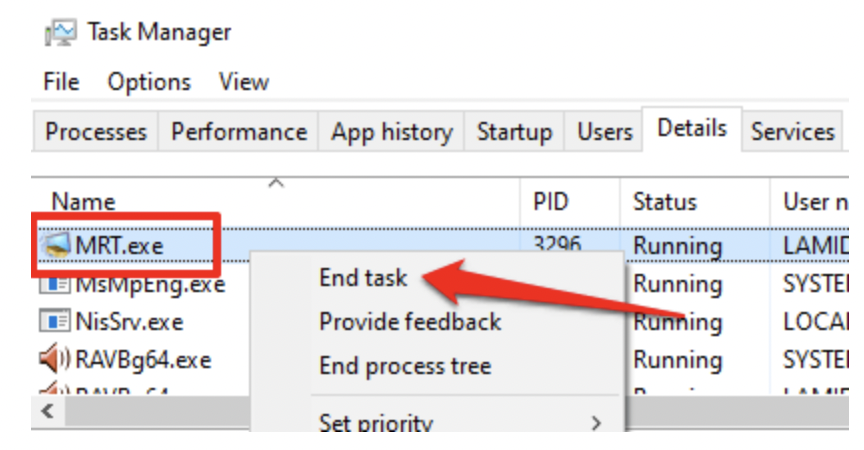
これらの症状を早期に特定することで、より深刻なパフォーマンスの問題や潜在的なシステムの不安定性を防ぐことができます。. 問題の兆候が現れたらすぐに行動を起こすことで, コンピュータの健康状態を維持し、寿命を延ばす可能性が高くなります.
MRT.exeによるCPUとディスク領域の過剰使用の兆候を理解することは、ほんの始まりに過ぎません。. これらの問題を迅速に解決することで、PCが引き続きスムーズに動作し続けることを保証します。, 潜在的なパフォーマンスの低下やセキュリティリスクを防ぐ. リソース消費量が多いという問題が継続的に発生している場合は, SpyHunterのような専用のマルウェア対策ツールを使用して、問題の原因となっている可能性のある隠れた脅威をスキャンして削除することを検討してください。.
CPU使用率が高い原因を診断する & MRT.exe によるディスク使用量
この異常な行動を引き起こす要因はいくつかある。, コンピュータのパフォーマンスと効率に影響を与える. 根本的な原因を診断することで, コンピュータを修理するために次に何をすべきかがわかります.
MRT.exe が大量のリソースを使用することがあるのはなぜですか??
大量のリソースを使い始めると, それは注意が必要な根本的な問題を示している. 最も一般的な理由は次のとおりです。:
- マルウェア感染: 皮肉なことに, MRT.exeが対処するように設計された問題そのものが、誤動作を引き起こす可能性がある. コンピュータ上のマルウェアやウイルスは、MRT.exeを装ったり、その動作を妨害したりする可能性があります。, リソースの使用量が増える. SpyHunterのような信頼できるセキュリティソフトウェアで包括的なマルウェアスキャンを実行すると、これらの脅威を特定して削除するのに役立ちます。.
- ソフトウェアのインストールが不十分: 誤ってインストールされたアプリケーションはシステム内で競合を引き起こす可能性がある. これらの競合により、MRT.exeが問題を解決しようとして長時間動作する可能性があります。, CPUとディスクの使用量が急増する. ソフトウェアが正しくインストールされているか確認したり、問題のあるアプリケーションを再インストールしたりすることで、この問題を軽減できます。.
- システムファイルの破損: システムファイル内の破損, 不適切なインストールやマルウェアによる被害が原因の可能性があります, MRT.exeの正常な動作を妨げる可能性があります. 破損したファイルを修復して復元することは、秩序を回復し、リソースの消費を減らすために不可欠です。.
これらの共通の原因を特定することで, ユーザーは、MRT.exe のリソース使用量を減らすために的を絞ったアクションを実行できます。, マルウェアスキャンの実行など, ソフトウェアのインストールエラーの確認, 破損したファイルの修復. これらの問題に対処すると、MRT.exeのパフォーマンスが向上するだけでなく、コンピュータシステムの全体的な健全性と効率にも貢献します。.
MRT.exe の問題を解決するためのステップバイステップのソリューション
コンピュータのパフォーマンスを最適化したい人向け, MRT.exeに関連する問題に対処することで、システムへの影響を大幅に軽減できます。. ここ, MRT.exeプロセスを効率的に管理するための実践的な手順について詳しく説明します。, PCの高速性と応答性を維持する.
MRT.exe プロセスを安全に終了する方法
たまに, Microsoft Windows 悪意のあるソフトウェアの削除ツール (MRT.exe) バックグラウンドで実行され、他のアクティビティに必要なリソースを活用できます. 安全に調整または終了する方法は次のとおりです:
- スタートメニューを右クリックしてタスクマネージャーにアクセスします. タスクマネージャーを選択.
- プロセスタブ, MRT.exe を見つける. エントリを右クリックして「タスクの終了」を選択します.
- 起動時に起動しないようにするには, スタートアップタブに移動します, MRT.exeを見つける, 右クリック, 無効にする.
このアプローチは、システムパフォーマンスを損なうことなく重要なセキュリティ機能を維持するのに役立ちます。.
MRT.exe エラーを防ぐために Windows を更新する
MRT.exe に関する多くの問題は、古い Windows ソフトウェアに起因しています。. Windowsを定期的に更新することは、セキュリティと機能性の両方にとって重要です。:
- 自動更新を有効にすると、システムは最新のセキュリティパッチとパフォーマンスの改善を確実に受けることができます。.
- 手動アップデートは、「設定」>「アップデート」から実行できます。 & セキュリティ > Windows Update, アップデートの確認をクリック.
最新の状態を維持することで脆弱性を最小限に抑え、MRT.exe が意図したとおりに機能することを保証します。, 最新の脅威からPCを保護する.
システムファイルチェッカーの実行 (SFC) MRT.exeの問題を修復する
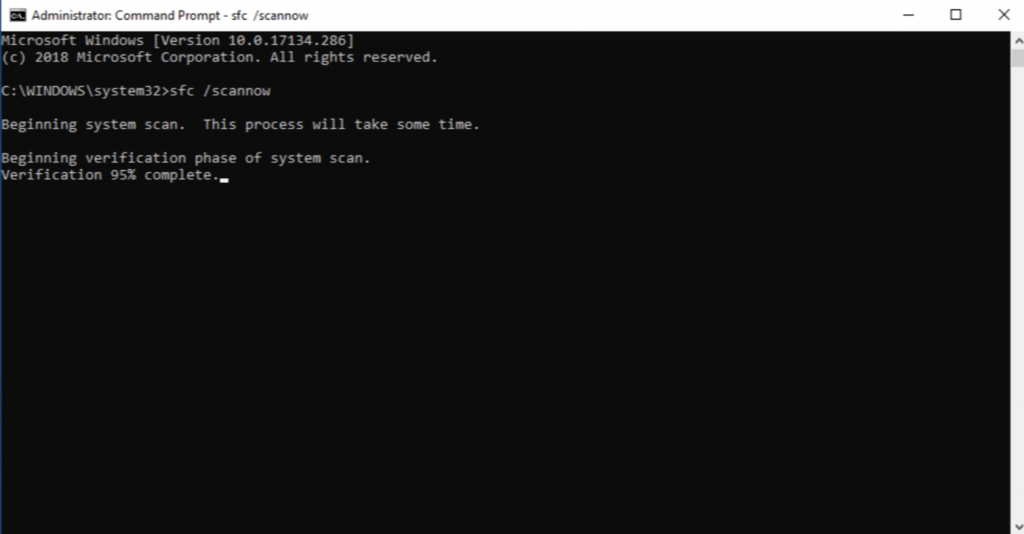
システムファイルが破損または欠落していると、MRT.exe に問題が発生する可能性があります。. システムファイルチェッカー (SFC) このツールはデータを失うことなくこれらの問題を修正するように設計されています:
- 管理者としてコマンドプロンプトを開く.
- タイプ sfc / scannow Enterキーを押します. このプロセスはすべてのシステムファイルをスキャンします, 破損したファイルの修復または置換, MRT.exeを含む, 個人データに影響を与えることなく.
- スキャンが完了したら、変更を適用するためコンピュータを再起動してください。.
Windowsの場合 8 以降のバージョン, DISM.exeツールをSFCと一緒に使用すると、包括的な修復戦略が提供されます。, システムの整合性とパフォーマンスの向上.
より深刻なシステム問題が検出された場合には, SpyHunterのようなソフトウェアを利用することで、防御とトラブルシューティングのさらなる強化が可能になります。. 特殊なアルゴリズムは、頑固なマルウェアを識別して削除するのに優れています。, MRT.exe の問題に関連している可能性があります, システムの安全性と効率性を確保する.
手動修正: MRT.exe の高使用率の問題に対処する方法
悪意のあるソフトウェアの削除ツールに関連する CPU またはディスク使用率の上昇の問題を管理および解決する (MRT.exe) システムのパフォーマンスを向上させることができます. ここ, これらの問題を解決するための実践的な手順について詳しく説明します, 問題のあるファイルの削除とシステム設定の調整に重点を置く.
問題のある MRT.exe ファイルを削除する
MRT.exeがリソースを必要以上に使用していることに気付いた場合, 最初の行動は、このファイルの問題のあるインスタンスを見つけて削除することです。. このステップは極めて重要だ, 特にマルウェアは、正当な場所以外ではMRT.exeとして偽装することができるため、. システムをクリーンアップするには、次の簡単な手順に従ってください:
- を押します Windowsキー + E ファイルエクスプローラーを開く.
- 検索機能の使用 (CTRL + F), タイプ mrt.exe とヒット 入る 検索を開始する.
- 検索結果を確認する. mrt.exeの唯一の正当な場所は C:\Windows System32. mrt.exeファイルが他の場所に見つかった場合, これらは本物ではない可能性があり、コンピュータに危険を及ぼす可能性があります。.
- System32ディレクトリの外で見つかった疑わしいmrt.exeファイルを右クリックし、 消去 それらを削除するには. System32ディレクトリにあるファイルを削除しないでください, これはWindowsで使用される正規のバージョンであるため.
- ファイルが使用中のため削除できない場合, タスクマネージャーを開く (CTRL + シフト + ESC) 疑わしいmrt.exeファイルに関連するタスクをすべて終了します, もう一度削除してみてください.
問題のあるファイルを削除した後, コンピュータのCPUとディスクの使用量が減少するはずです. でも, SpyHunterのような高度なセキュリティソリューションを検討して、システムをさらに保護することをお勧めします。, こうした問題の再発を防ぐことができる.
Windows サービスを通じて MRT.exe を無効にする
MRT.exeのリソース消費を管理するもう1つの効果的な方法は、Windowsサービスを通じて無効にすることです。, 特に、ツールがシステムのセキュリティにとって重要でない場合や、SpyHunterなどの他のセキュリティ対策を導入している場合は、. 次の手順を実行します:
- を押します Windowsキー + R, タイプ services.msc 実行ボックスに, を押して 入る.
- サービスリストをスクロールして、 Windows 悪意のあるソフトウェアの削除ツール.
- 右クリックして選択 プロパティ.
- プロパティウィンドウで, スタートアップの種類を 無効.
- クリック 申し込み その後 わかった 変更を保存する.
MRT.exeサービスを無効にすることで, 自動的に実行され、システムリソースを消費するのを防ぐことができます。. でも, これは、SpyHunterのような信頼できるウイルス対策ソフトウェアがPCを積極的に保護している場合にのみ検討する必要があります。.
MRT.exe の CPU とディスク使用率が高い場合、システムのパフォーマンスと信頼性に重大な影響を与える可能性があります。. 上記の手順に従うことで, コンピュータの速度を常に維持できます, 効率的, と安全. 覚えて, コンピュータの保護は一時的な修正にとどまりません; マルウェアやその他のセキュリティ脅威から継続的に保護するために、SpyHunterのような包括的なセキュリティソフトウェアのインストールを検討してください。.
SpyHunter を利用して MRT.exe に影響を与えるマルウェアを検出し削除する
定期的なシステムスキャンとアップデートはシステムパフォーマンスの維持に重要な役割を果たしますが, SpyHunterのような専門ツールを使用すると、セキュリティをさらに強化できます。, MRT.exe に影響を与える可能性のあるマルウェアを特にターゲットにしています. SpyHunterが理想的なソリューションである理由:
- 専用のマルウェア検出: SpyHunterはマルウェアを識別して削除するように設計されています, 標準的なウイルス対策ソフトウェアでは検出されない可能性のある、あまり目立たないウイルスも含まれる.
- リアルタイム保護: システムの不審なアクティビティを監視するリアルタイムのシステムガードを提供します, 脅威に対して即時に対応し、重大な問題を引き起こす前に阻止できる可能性がある.
- ユーザーフレンドリーなインターフェース: テクノロジーに詳しくない人向け, SpyHunterは、わかりやすく、簡単に操作できるインターフェースを提供します。, あらゆるレベルのユーザーがコンピュータを効果的に保護できるようにすること.
SpyHunterによる定期的なスキャンを予防戦略に組み込むことで, MRT.exeに影響を及ぼすマルウェアのリスクを大幅に軽減できます, コンピュータの効率性と安全性を確保する. 覚えて, 予防は常に治療よりも効果的である, 特に、コンピュータのオペレーティングシステムの健全性を維持し、マルウェアの侵入から保護することに関しては、. SpyHunterで, コンピュータを安全に保つための強力なツールを装備する.
システムからMRT.exeを削除しても安全ですか?
Microsoft削除ツールは一見すると不必要に思えるかもしれない, Windowsオペレーティングシステムのコア機能に影響を与えないことを考慮すると. でも, システムからMRT.exeを削除するかどうかの決定は軽々しく行うべきではない. この実行ファイルは、広く知られているマルウェアをスキャンして排除することで、システムを安全に保つ上で重要な役割を果たします。. MRT.exeを削除する前に, 潜在的なリスクを理解し、それをメリットと比較検討することが重要だ.
MRT.exe を削除した場合の影響を理解する
その核心に, MRT.exeは、特定の流行しているマルウェアを検出して削除するための月次スキャンを提供することで、コンピュータのセキュリティを強化するように設計されています。. 完全なウイルス対策ソリューションではありませんが, それは追加のセキュリティ層として機能する. MRT.exeを削除すると、システムが特定の種類のマルウェアに対してより脆弱になる可能性があります。, 特に、主なウイルス対策ソフトウェアがそれらを検出しない場合. 考慮すべき点は次のとおりです:
- セキュリティ対策の緩和: MRTは最新の脅威に対処するために毎月更新を提供します. それなしで, ウイルス対策ソフトウェアでカバーされていない特定の検出を見逃す可能性があります.
- エラーの可能性: システムファイルの削除, MRT.exeのように重要ではないと思われるものでも, システム内で予期せぬエラーが発生することがある. システムの安定性が損なわれる可能性がある.
- マルウェアの偽装: MRT.exeを削除する前に, 本物のMRT実行ファイルを模倣したマルウェアエンティティを扱っていないことを確認する. 悪意のあるプログラムは、検出を避けるためによく知られた名前で偽装することが多い。.
これらの考慮にもかかわらず, MRT.exeがシステムの速度低下を引き起こしている場合, CPU使用率が高い, またはマルウェアに感染していると確信している場合, あなたの行動方針は異なるかもしれない. そのような場合, MRT.exeの信頼性を確認することは重要です. ファイルの整合性に関する疑惑が確認された場合, SpyHunterのような包括的なセキュリティソフトウェアを使用して、MRT.exeの悪意のあるバージョンをスキャンして削除する必要があります。. SpyHunterは脅威を効果的に特定し排除することができます, 正規のMRT.exeを使用せずにシステムの安全性を確保する.
結論は, MRT.exe を削除することは、正当な理由があり、Windows が提供する正規のツールではないことを確認しない限り、お勧めできません。. システムリソースや潜在的なマルウェア感染が懸念される場合, 情報に基づいた慎重な行動をとるようにしてください. システムの防御力を不必要に損なうことなく保護を維持するために、信頼できるセキュリティツールを採用する.
システム セキュリティを損なわずに MRT.exe を管理するための専門家のヒント
Microsoft Windows 悪意のあるソフトウェアの削除ツールの取り扱い (MRT.exe) コンピュータがクリーンかつ安全であることを効果的に保証します. Windowsシステムから蔓延するマルウェアを特定し、排除する上で重要な役割を果たしていることから、, システムのセキュリティを損なうことなくMRT.exeを賢く管理することが重要です. MRT.exeとコンピュータの両方を最適に動作させるための実用的なヒントをご紹介します。.
PC を安全に保ち、MRT.exe を制御するためのベスト プラクティス
MRT.exeが問題の入り口とならずに意図したとおりに機能することを保証する, PCのメンテナンスとセキュリティに対して積極的な姿勢を取ることが重要である. 包括的なガイドラインはこちら:
- 定期的なウイルススキャン: 信頼できるウイルス対策ソフトウェアでスキャンをスケジュールし、MRT.exeを操作または模倣する可能性のある脅威を検出して削除します。. 包括的な保護と簡単な管理, SpyHunterは、徹底的なシステムスキャンで理想的なソリューションを提供します。.
- オペレーティングシステムを最適化する (OS): スタートアッププログラムを管理してOSのパフォーマンスを向上させる, 不要なサービスをオフにする, 専用ツールでレジストリをクリーニングする.
- 使用していないプログラムをアンインストールする: 使用しなくなったプログラムを削除してシステムをクリーンな状態に保ちます. スタート設定をナビゲートする – アプリ – アプリ & 古くなったアプリケーションを識別してアンインストールする機能. このステップにより、システム負荷が軽減され、潜在的な脆弱性が排除されます。.
- Windowsが最新であることを確認する: 定期的なWindowsアップデートでバグ修正が提供される, 新機能, 重要なセキュリティの改善. 自動更新機能を有効にしておくか、スタートから手動で更新を確認してください。 – 設定 – アップデート & 安全 – Windows Update.
- システムをバックアップする: 重大なシステムエラーやデータ損失を防ぐため, オペレーティングシステムのバックアップを作成する. Windowsの使用’ 内蔵バックアップ機能 (スタート設定 – アップデート & 安全 – バックアップ), 必要に応じてシステムを以前の状態に簡単に復元できます.
これらのベストプラクティスを実装すると、MRT.exeが正常に機能するだけでなく、コンピュータ全体のセキュリティとパフォーマンスも強化されます。. 覚えて, 適切にメンテナンスされたPCはセキュリティ上の脅威やシステムの問題に遭遇する可能性が低い.
MRT.exeの正当性に疑問がある場合、または異常な動作に気付いた場合, SpyHunterのような信頼できるセキュリティソリューションで徹底的なスキャンを実行すると、それが正当なものか偽装されたマルウェアかを判断するのに役立ちます。. このプロアクティブなアプローチにより、PCは新たな脅威から保護されます。, MRT.exe が中断することなく重要な機能を実行できるようにする.
Preparation before removing MRT.exe.
実際の除去プロセスを開始する前に, 次の準備手順を実行することをお勧めします.
- これらの指示が常に開いていて、目の前にあることを確認してください.
- すべてのファイルのバックアップを作成します, 破損したとしても. クラウドバックアップソリューションを使用してデータをバックアップし、あらゆる種類の損失に対してファイルを保証する必要があります, 最も深刻な脅威からでも.
- これにはしばらく時間がかかる可能性があるため、しばらくお待ちください.
- マルウェアのスキャン
- レジストリを修正する
- ウイルスファイルを削除する
ステップ 1: Scan for MRT.exe with SpyHunter Anti-Malware Tool



ステップ 2: レジストリをクリーンアップします, created by MRT.exe on your computer.
通常対象となるWindowsマシンのレジストリは次のとおりです。:
- HKEY_LOCAL_MACHINE Software Microsoft Windows CurrentVersion Run
- HKEY_CURRENT_USER Software Microsoft Windows CurrentVersion Run
- HKEY_LOCAL_MACHINE Software Microsoft Windows CurrentVersion RunOnce
- HKEY_CURRENT_USER Software Microsoft Windows CurrentVersion RunOnce
これらにアクセスするには、Windowsレジストリエディタを開き、値を削除します。, created by MRT.exe there. これは、以下の手順に従うことで発生する可能性があります:


 ヒント: ウイルスによって作成された値を見つけるには, あなたはそれを右クリックしてクリックすることができます "変更" 実行するように設定されているファイルを確認する. これがウイルスファイルの場所である場合, 値を削除します.
ヒント: ウイルスによって作成された値を見つけるには, あなたはそれを右クリックしてクリックすることができます "変更" 実行するように設定されているファイルを確認する. これがウイルスファイルの場所である場合, 値を削除します.ステップ 3: Find virus files created by MRT.exe on your PC.
1.Windowsの場合 8, 8.1 と 10.
新しいWindowsオペレーティングシステムの場合
1: キーボードで押す + R そして書く explorer.exe の中に 走る テキストボックスをクリックしてから、 Ok ボタン.

2: クリック あなたのPC クイックアクセスバーから. これは通常、モニター付きのアイコンであり、その名前は次のいずれかです。 "私のコンピューター", 「私のPC」 また 「このPC」 またはあなたがそれに名前を付けたものは何でも.

3: PC の画面の右上にある検索ボックスに移動し、次のように入力します。 「fileextension:」 と その後、ファイル拡張子を入力します. 悪意のある実行可能ファイルを探している場合, 例は "fileextension:EXE". それをした後, スペースを残して、マルウェアが作成したと思われるファイル名を入力します. ファイルが見つかった場合の表示方法は次のとおりです:

NB. We recommend to wait for the green loading bar in the navigation box to fill up in case the PC is looking for the file and hasn't found it yet.
2.WindowsXPの場合, ビスタ, と 7.
古いWindowsオペレーティングシステムの場合
古い Windows OS では、従来のアプローチが有効なはずです:
1: クリックしてください スタートメニュー アイコン (通常は左下にあります) 次に、 探す 好み.

2: 検索ウィンドウが表示された後, 選ぶ より高度なオプション 検索アシスタントボックスから. 別の方法は、をクリックすることです すべてのファイルとフォルダ.

3: その後、探しているファイルの名前を入力し、[検索]ボタンをクリックします. これには時間がかかる場合があり、その後結果が表示されます. 悪意のあるファイルを見つけた場合, あなたはその場所をコピーまたは開くことができます 右クリック その上に.
これで、ハードドライブ上にあり、特別なソフトウェアによって隠されていない限り、Windows上の任意のファイルを検出できるはずです。.
MRT.exe FAQ
What Does MRT.exe Trojan Do?
The MRT.exe トロイの木馬 悪意のあるコンピュータプログラムです 破壊するように設計された, ダメージ, または不正アクセスを取得する コンピュータシステムに. 機密データを盗むために使用できます, システムを支配する, または他の悪意のある活動を開始する.
トロイの木馬はパスワードを盗むことができますか?
はい, トロイの木馬, like MRT.exe, パスワードを盗むことができます. これらの悪意のあるプログラム are designed to gain access to a user's computer, 被害者をスパイ 銀行口座の詳細やパスワードなどの機密情報を盗む.
Can MRT.exe Trojan Hide Itself?
はい, できる. トロイの木馬は、さまざまな手法を使用して自分自身を隠すことができます, ルートキットを含む, 暗号化, と 難読化, セキュリティスキャナーから隠れて検出を回避するため.
トロイの木馬は工場出荷時設定にリセットすることで削除できますか?
はい, トロイの木馬はデバイスを出荷時設定にリセットすることで削除できます. これは、デバイスを元の状態に復元するためです。, インストールされている可能性のある悪意のあるソフトウェアを排除する. 工場出荷時設定にリセットした後でもバックドアを残して再感染する、より洗練されたトロイの木馬があることに留意してください。.
Can MRT.exe Trojan Infect WiFi?
はい, トロイの木馬が WiFi ネットワークに感染する可能性があります. ユーザーが感染したネットワークに接続したとき, このトロイの木馬は、接続されている他のデバイスに拡散し、ネットワーク上の機密情報にアクセスできます。.
トロイの木馬は削除できますか?
はい, トロイの木馬は削除可能. これは通常、悪意のあるファイルを検出して削除するように設計された強力なウイルス対策プログラムまたはマルウェア対策プログラムを実行することによって行われます。. ある場合には, トロイの木馬を手動で削除する必要がある場合もあります.
トロイの木馬はファイルを盗むことができますか?
はい, トロイの木馬がコンピュータにインストールされている場合、ファイルを盗むことができます. これは、 マルウェア作成者 またはユーザーがコンピュータにアクセスして、そこに保存されているファイルを盗む.
トロイの木馬を削除できるマルウェア対策?
などのマルウェア対策プログラム スパイハンター トロイの木馬をスキャンしてコンピュータから削除することができます. マルウェア対策を最新の状態に保ち、悪意のあるソフトウェアがないかシステムを定期的にスキャンすることが重要です.
トロイの木馬は USB に感染する可能性があります?
はい, トロイの木馬は感染する可能性があります USB デバイス. USB トロイの木馬 通常、悪意のあるファイルをインターネットからダウンロードしたり、電子メールで共有したりすることで拡散します。, allowing the hacker to gain access to a user's confidential data.
About the MRT.exe Research
SensorsTechForum.comで公開するコンテンツ, this MRT.exe how-to removal guide included, 広範な研究の結果です, 特定のトロイの木馬の問題を取り除くためのハードワークと私たちのチームの献身.
How did we conduct the research on MRT.exe?
私たちの調査は独立した調査に基づいていることに注意してください. 私たちは独立したセキュリティ研究者と連絡を取り合っています, そのおかげで、最新のマルウェア定義に関する最新情報を毎日受け取ることができます, さまざまな種類のトロイの木馬を含む (バックドア, ダウンローダー, infostealer, 身代金, 等)
さらに, the research behind the MRT.exe threat is backed with VirusTotal.
トロイの木馬によってもたらされる脅威をよりよく理解するため, 知識のある詳細を提供する以下の記事を参照してください.


